用Photoshop把模糊的照片变得更清晰
软件云 人气:0我们在平时拍摄照片的时候,通常都会把照片拍摄得非常模糊,特别是有一些景色非常美的照片,删掉太可惜,那怎么办呢,学了这个教程就可以为你解决这个烦恼了。


打开一张比较模糊的素材图片,然后点击进入通道面板,选择红色通道进行复制,得到红色通道副本,接着再执行滤镜-风格化-照亮边缘,把边缘宽度和亮度分别设为1和20,平滑度也设为1。
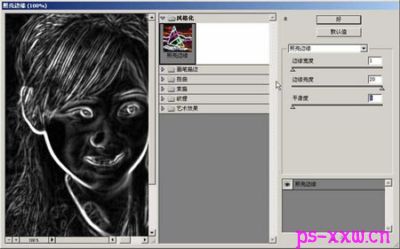
再接着对该通道执行滤镜-模糊-高斯模糊,把模糊半径设为2个像素。

接着再按快捷键CTRL+L对该层执行色阶命令,把输入色阶设国17/1.00/168。

按D把前景和背景恢复到默认状态,再用黑色的画笔工具把背景上不需要锐化的地方涂抹掉。

按住CTRL键,并用鼠标单击红色副本通道,把该通道载入选区,然后点击来到图层面板,再复制背景图层,执行滤镜-艺术效果-绘画涂抹,把画笔大小设为1,锐化程序为25,画笔类型为默认的简单。

最后还要将背景副本再复制一次,得到副本1,然后将副本1拉到副本与背景之间,也就是从上面的位置拉到中间位置,再接着把副本1的不透明度改为30%左右,而副本的混合模式则改为滤色,这样画面看起来就会更亮一些。
加载全部内容